Cách tăng âm lượng Chrome trên từng tab web đơn giản nhất

Việc tăng âm lượng Chrome là cách giúp bạn kiểm soát tốt hơn trải nghiệm nghe trong lúc làm việc hoặc giải trí. Khi xem video hay nghe nhạc, mức âm mặc định thường không vừa ý. Hiểu cách chỉnh tăng âm lượng âm thanh trên Google Chrome sẽ giúp bạn linh hoạt hơn và tận hưởng nội dung web một cách trọn vẹn hơn.
Vì sao âm thanh của Chrome lại nhỏ?
Để tăng âm lượng Chrome hiệu quả, trước tiên bạn cần hiểu rõ vì sao âm thanh lại bị nhỏ. Dưới đây là những nguyên nhân phổ biến khiến việc chỉnh âm thanh trong Google Chrome không đem lại hiệu quả như mong muốn.
Nguồn âm thanh gốc thấp
Một số video, nhạc hoặc nội dung âm thanh trên web có mức âm lượng gốc rất thấp. Dù bạn đã tăng âm lượng hệ thống và tăng âm lượng trên nguồn phát mà âm thanh vẫn nghe nhỏ. Đây là giới hạn từ phía nội dung, không phải lỗi thiết bị hay trình duyệt. Trong trường hợp này, bạn có thể dùng tiện ích như Volume Master để khuếch đại âm thanh từng tab trên Chrome một cách hiệu quả hơn.

Cài đặt âm lượng của hệ thống
Âm lượng hệ điều hành có thể đang bị giảm mà bạn không nhận ra. Dù đã tăng âm lượng Chrome, nếu âm thanh tổng thể của máy tính thấp, kết quả vẫn không thay đổi. Bạn nên nhìn vào biểu tượng loa trên thanh công cụ và đảm bảo rằng âm lượng đã được điều chỉnh lên mức cao. Ngoài ra, mở Sound Mixer để đảm bảo Chrome không bị giảm âm lượng riêng lẻ, điều này rất thường gặp trong Windows.
Trình thiết lập trình duyệt Chrome
Trình duyệt Chrome cho phép bạn kiểm soát âm thanh riêng cho từng trang web. Nếu một trang bị tắt tiếng mà bạn không để ý, âm thanh sẽ không phát ra dù hệ thống vẫn hoạt động bình thường. Bạn có thể kiểm tra bằng cách nhấp vào biểu tượng ổ khóa ở thanh địa chỉ, chọn "Cài đặt trang" rồi xem mục "Âm thanh" để đảm bảo trang web được phép phát âm thanh.

Trình điều khiển âm thanh lỗi
Driver âm thanh là phần mềm trung gian giúp hệ điều hành kết nối với các thiết bị phát như loa hoặc tai nghe. Khi driver gặp sự cố, âm thanh có thể bị nhỏ, bị méo hoặc hoàn toàn không phát ra. Bạn có thể sửa lỗi bằng cách truy cập vào Device Manager trên Windows để kiểm tra và cập nhật trình điều khiển thiết bị. Việc này giúp khắc phục các lỗi ảnh hưởng đến việc tăng âm lượng trên Chrome và các ứng dụng khác.
Do vấn đề của phần cứng
Nếu đã kiểm tra phần mềm nhưng âm thanh vẫn nhỏ, rất có thể vấn đề nằm ở phần cứng. Loa bị hỏng, tai nghe lỏng jack cắm hoặc cổng kết nối bám bụi đều có thể ảnh hưởng đến chất lượng âm thanh. Trong trường hợp này, việc tăng âm lượng Chrome cũng không giúp cải thiện đáng kể. Bạn nên thử thiết bị khác hoặc vệ sinh, kiểm tra phần cứng để xác định nguyên nhân chính xác.

Cách tăng âm lượng Chrome bằng Extension
Nếu bạn đã thử mọi cách tăng âm lượng Google mà âm thanh vẫn nhỏ, một giải pháp hiệu quả là dùng tiện ích mở rộng. Hiện nay, Volume Master là tiện ích phổ biến được nhiều người sử dụng để điều chỉnh âm thanh trong Google Chrome cho từng tab.
Bước 1: Vào Chrome Web Store, gõ Volume Master tại ô tìm kiếm, sau đó chọn “Thêm vào Chrome” để tiến hành cài đặt tiện ích.

Bước 2: Sau khi cài đặt, hãy nhấp vào biểu tượng puzzle (tiện ích) trên thanh công cụ, sau đó bấm biểu tượng ghim cạnh Volume Master để cố định nó lên thanh công cụ cho dễ sử dụng.

Bước 3: Khi muốn điều chỉnh âm lượng, hãy mở tab cần chỉnh, nhấn vào biểu tượng Volume Master, sau đó kéo thanh âm lượng theo ý muốn. Bạn kéo thanh sang bên phải để tăng âm lượng, kéo sang bên trái để giảm.

Sau khi đã kiểm tra và thử mọi cách tăng âm lượng trên Google Chrome nhưng vẫn không hiệu quả, rất có thể vấn đề nằm ở chất lượng loa vi tính của bạn. CellphoneS có nhiều lựa chọn loa chính hãng giúp tăng âm thanh rõ ràng và sống động. Tham khảo ngay!
[Product_Listing categoryid="684" propertyid="" customlink="https://cellphones.com.vn/thiet-bi-am-thanh/loa/loa-vi-tinh.html" title="Danh sách loa vi tính giá tốt tại CellphoneS"]
Một vài cách khác để tăng âm lượng Chrome
Ngoài việc dùng tiện ích mở rộng như Volume Master, bạn vẫn có nhiều cách khác để tăng âm lượng Chrome hiệu quả hơn. Những phương pháp này dựa vào chính công cụ có sẵn trong hệ điều hành hoặc cách sử dụng trình duyệt hợp lý hơn.
Điều chỉnh bằng Sound Mixer của hệ điều hành
Windows cung cấp tính năng điều chỉnh âm lượng riêng cho từng ứng dụng qua Sound Mixer. Chỉ cần click chuột phải vào biểu tượng loa ở góc dưới màn hình, sau đó chọn “Open Volume Mixer” để mở bảng điều chỉnh. Tại đây, Chrome sẽ có thanh điều chỉnh riêng để bạn thiết lập mức âm phù hợp. Nếu thanh này thấp, âm thanh trình duyệt sẽ nhỏ dù âm lượng tổng thể đã cao. Điều chỉnh đúng cách sẽ giúp tăng âm lượng Chrome rõ rệt hơn.

Kiểm tra âm lượng của website đang phát âm thanh
Một số website, như YouTube hoặc các nền tảng nghe nhạc, có thanh điều chỉnh âm lượng riêng bên trong trình phát. Nếu thanh này đang ở mức thấp hoặc bị tắt tiếng, âm thanh sẽ nhỏ dù bạn đã chỉnh âm lượng trong Google Chrome hay hệ thống. Hãy luôn kiểm tra thanh âm lượng nội dung trước khi tìm lỗi ở trình duyệt hoặc máy tính. Đây là lý do thường gặp nhưng nhiều người thường không để ý.
Tắt tiếng các tab không cần thiết
Khi mở nhiều tab cùng lúc, âm thanh từ các tab không dùng đến có thể gây nhiễu và làm giảm chất lượng nghe. Việc tắt tiếng những tab không cần thiết sẽ giúp tập trung âm thanh cho tab chính và cải thiện trải nghiệm nghe. Bạn chỉ cần nhấp chuột phải vào tab muốn tắt tiếng và chọn “Mute site” hoặc biểu tượng loa để tắt tiếng nhanh chóng trên Chrome.

Kiểm tra trình điều khiển âm thanh
Trình điều khiển âm thanh (driver) là phần mềm trung gian giúp thiết bị phát âm thanh hoạt động đúng cách. Nếu driver bị lỗi hoặc quá cũ, âm thanh trên Chrome và các ứng dụng khác có thể bị nhỏ hoặc rè. Bạn nên kiểm tra, cập nhật hoặc cài lại driver âm thanh qua Trình quản lý Thiết bị (Device Manager) trên Windows để đảm bảo chất lượng âm thanh tốt nhất khi sử dụng trình duyệt.
Các vấn đề phần cứng liên quan đến âm lượng
Âm lượng nhỏ đôi khi không phải do phần mềm hay cài đặt, mà do các thiết bị phần cứng như loa hoặc tai nghe gặp sự cố. Để đảm bảo âm thanh trong Chrome luôn rõ ràng, bạn cần kiểm tra kỹ các thiết bị kết nối. Nếu cần mua mới hoặc sửa chữa, CellphoneS là địa chỉ uy tín hỗ trợ bạn nhanh chóng và chất lượng.
Tai nghe và loa
Tai nghe và loa là yếu tố chính ảnh hưởng trực tiếp đến trải nghiệm nghe khi bạn duyệt web bằng Chrome. Nếu thiết bị này bị hỏng, dây nối đứt hoặc jack cắm lỏng, âm thanh sẽ bị nhỏ, rè hoặc mất hẳn. Ngoài ra, bụi bẩn hoặc oxi hóa ở đầu cắm cũng có thể làm giảm tín hiệu âm thanh. Bạn nên thử với một tai nghe hoặc loa khác để loại trừ nguyên nhân. Khi cần thay mới, sửa chữa, bạn có thể ghé đến CellphoneS để nhận được mức giá hợp lý và dịch vụ chuyên nghiệp.

Cổng kết nối
Các cổng kết nối như jack tai nghe 3.5mm, cổng USB hoặc kết nối Bluetooth đều ảnh hưởng trực tiếp đến việc truyền tải âm thanh. Nếu cổng kết nối bị lỏng, bám nhiều bụi hoặc bị oxy hóa, tín hiệu sẽ không ổn định, dẫn đến âm thanh nhỏ hoặc chập chờn. Việc vệ sinh cổng kết nối định kỳ sẽ giúp cải thiện tình trạng này. Trường hợp cổng bị hỏng nặng, bạn nên mang thiết bị đến các trung tâm uy tín như CellphoneS để kiểm tra và sửa chữa.
Tăng âm lượng Chrome theo nhu cầu sử dụng thực tế sẽ nâng cao đáng kể chất lượng trải nghiệm web của bạn. Hy vọng những hướng dẫn về cách chỉnh tăng âm lượng âm thanh trên Google Chrome đã giúp bạn dễ dàng tùy chỉnh âm lượng phù hợp cho mỗi trang web. Nhờ có các công cụ online hỗ trợ, việc nghe nhạc hay xem video trở nên sống động và thú vị hơn.
Đọc thêm bài viết cùng chủ đề: Thủ thuật



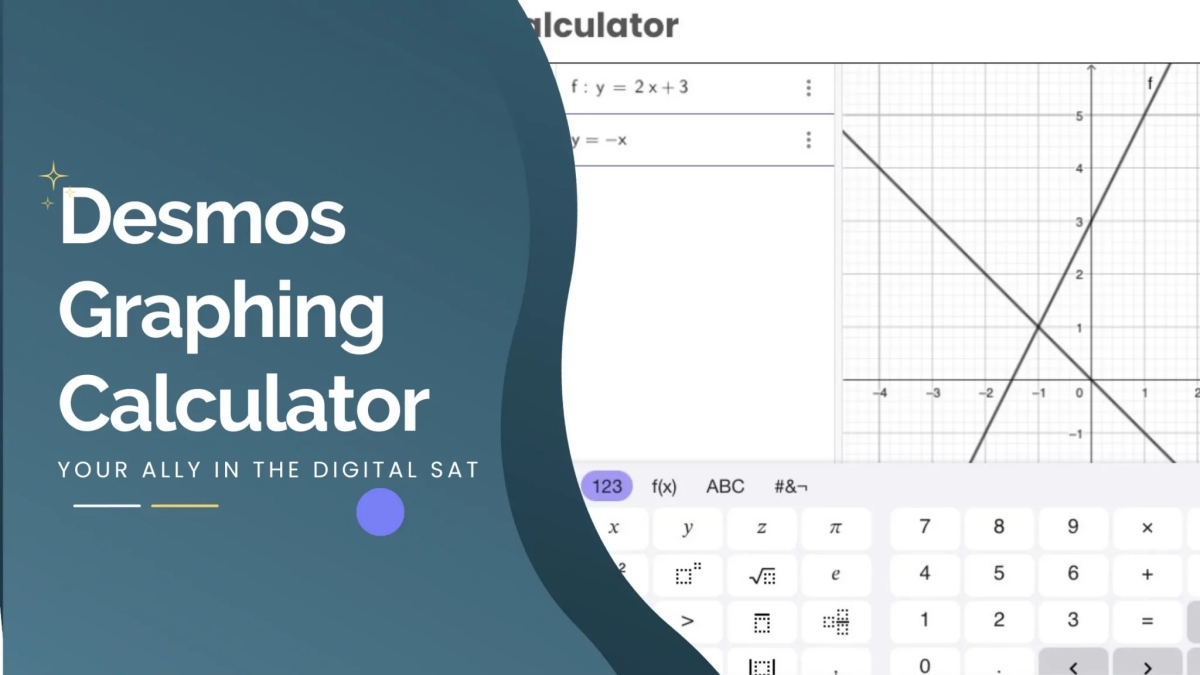
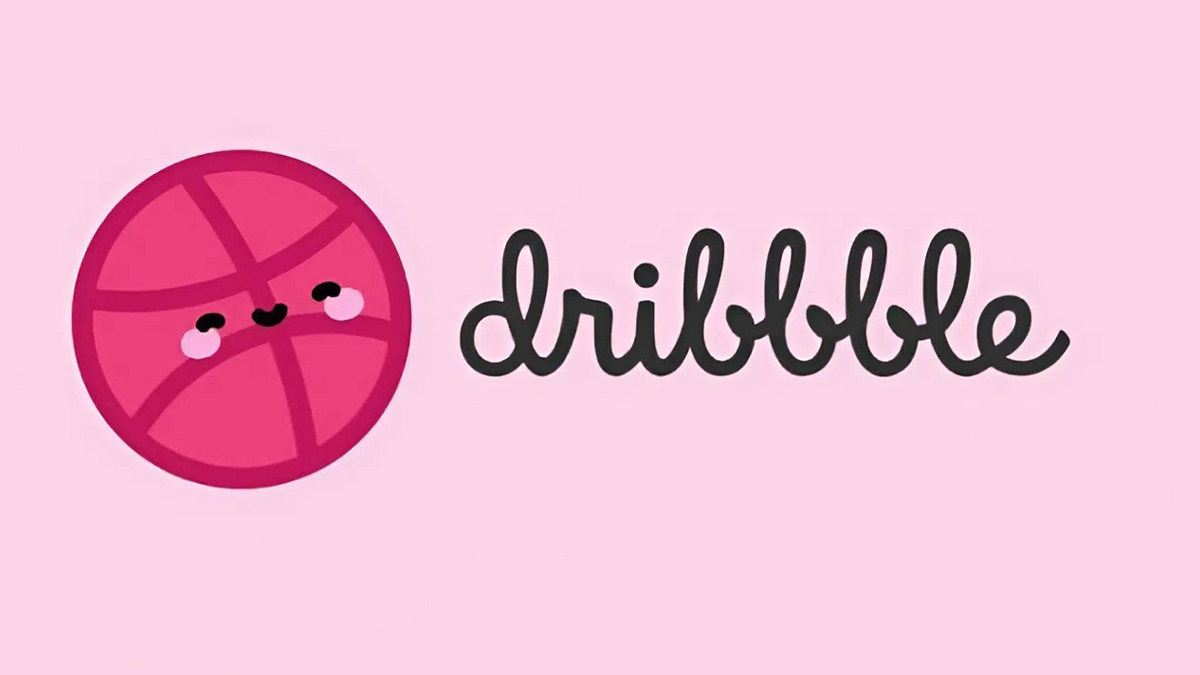

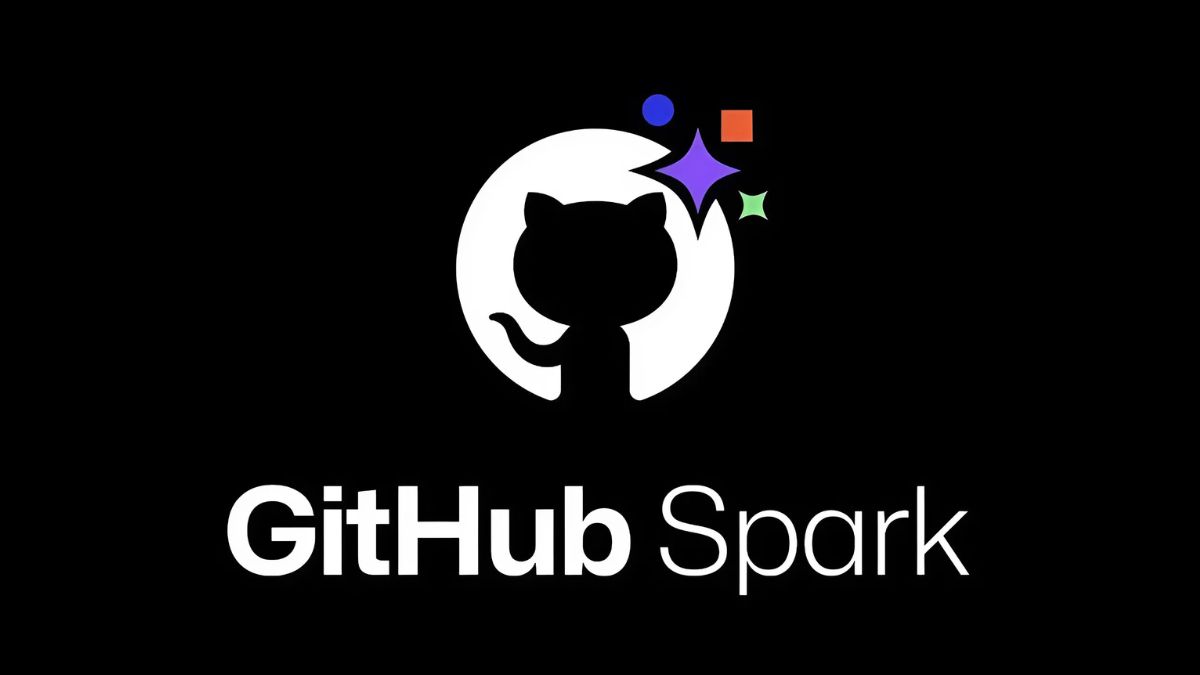
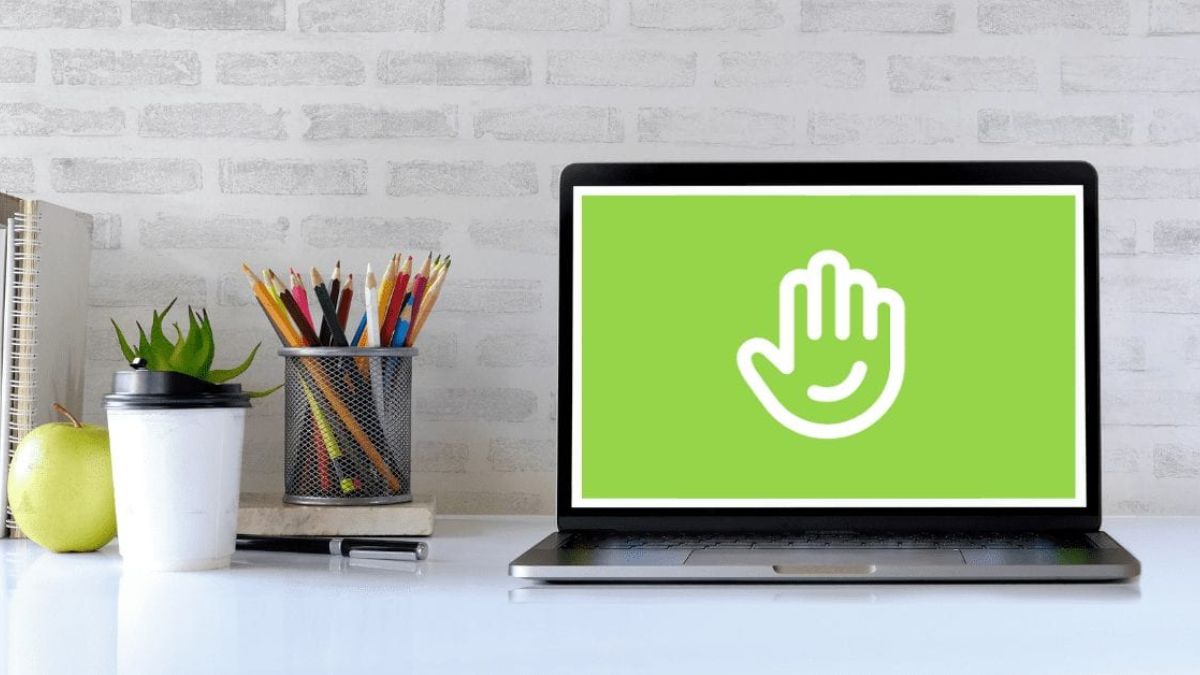
Bình luận (0)